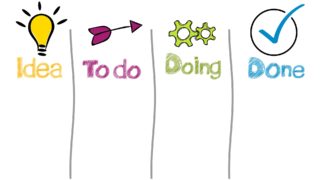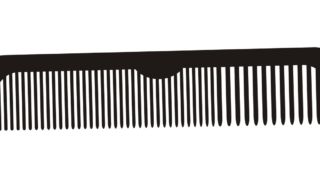Windows11になり色々な機能が追加されたり、変化したりしましたね。
便利かどうかは別として・・・(汗)
個人的にはスナップレイアウトの機能は邪魔なのでは?と感じてしまいました。
そんなこともあり今回は、Windows11でスナップレイアウトの機能を無効にする方法について、解説していきます。
【Windows11】スナップ機能は邪魔!?
そもそもスナップ機能とは何!?
といったところでしょう。
スナップ機能とは、ウィンドウを画面上部や左右の端にドラッグした時に表示され、ウィンドウの配置をきれいに整理する機能のこと↓

このスナップ機能を使いたい人は良いのですが、使いたくないのに意図せずウィンドウを上部にドラッグしたらスナップ機能が表示されてしまう・・・。
作業を阻害されるので、ちょっと邪魔に感じてしまいますよね。
私も特にスナップ機能は使わないので、邪魔に感じてしまう。
私と同じように感じている人は、結構いるのではないかと思っています(;’∀’)
スナップ機能を無効にする方法
ここからスナップ機能を無効にする方法について解説していきます。
まず、画面下部のWindowsマークのアイコンを右クリックします。

「設定」をクリック。

- 左側のメニューの「システム」をクリック
- 画面右側の「マルチタスク」をクリック
します。

「ウィンドウのスナップ」の右側にあるスイッチを「オフ」にします。

これでスナップ機能がすべて無効になりました。
試しにウィンドウを画面上部にドラッグさせてみましたが、先ほどまで表示されていたスナップ機能は表示されなくなりました↓

これで、ウィンドウを不意に画面上部や左右の端に移動させたとき、スナップ機能が表示されるといったストレスから解放されます。
スナップ機能を細かく設定する方法
先ほどはスナップ機能を一括でオフにする方法を解説しましたが、細かく設定することもできます。
スナップ機能の一部のみ使いたい人におすすめ。
先ほどのマルチタスクのウィンドウの画面で、「ウィンドウのスナップ」を「オン」にした状態で、右側の「∨」をクリックします。

5つの機能が表示されるので、使いたい機能の左側のboxにチェックを入れればOK。

まとめ
今回は、Windows11でスナップレイアウトの機能を無効にする方法について解説していきましたが、いかがでしたでしょうか?
作業を阻害するものはなるべくなくして、作業を効率的にこなしていきましょう!
また他に、作業を阻害する要因としてスリープ機能があります。
意図してスリープ機能を使う分にはよいけど、勝手にスリープ状態になってると結構作業を妨害されます(汗)
スリープ機能の設定方法はこちらにまとめてありますので、参考にしてくださいね。